PDF如何创建并插入自己的受控章?
1、如下所示,
打开PDF编辑器,
然后新建一个空白的PDF文件作为演示所用。

2、如下所示,
点击标题栏中的“注释”,
然后转去注释工具栏,找到“创建”。
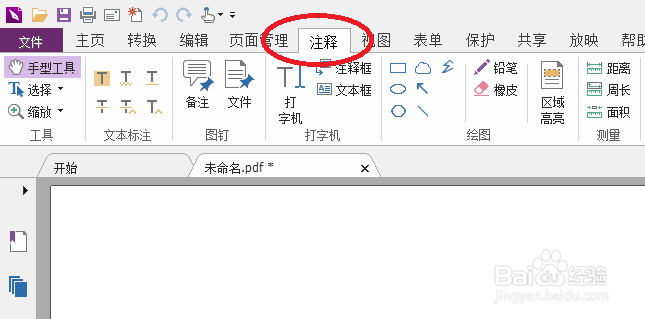
3、如下所示,
在“图章”的旁边有个“创建”,我们点击它,
然后在下拉菜单中点击“创建自定义图章”。

4、如下所示,
PDF编辑器弹出一个“创建自定义图章”对话框,
“文件”后面有个“浏览”按钮,我们点击它。
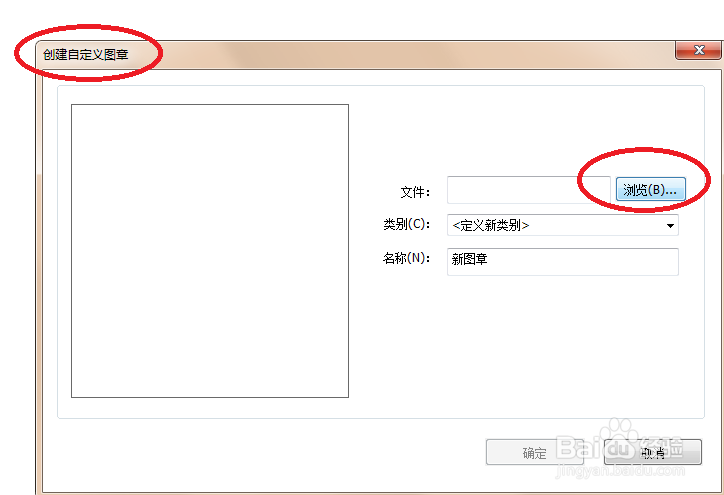
5、如下所示,
编辑器弹出一个“打开”对话框,
然后在这里我们找到事先保存好的“受控”图片,选中它,
然后点击“打开”。

6、如下所示,
可以看到预览效果,
然后类别一栏输入“受控”,名称一栏输入“受控章”,
最后点击“确定”。
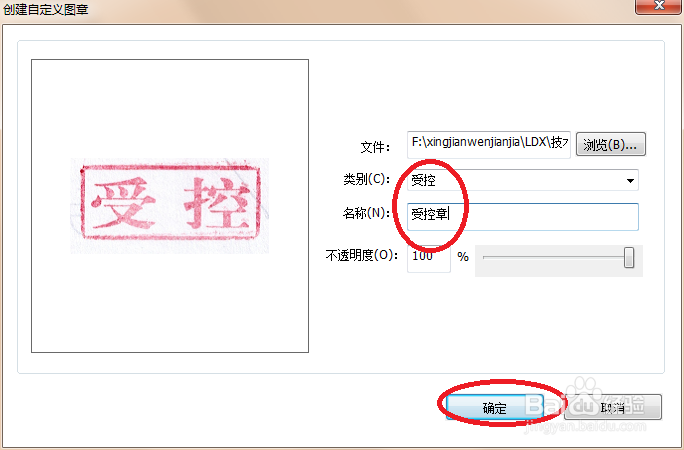
7、如下所示,
点击“注释”工具栏中的“图章”,
然后看到最下面的“受控章”,
点击它。

8、如下所示,
在PDF文件空白处选任一点放置。
~~~~~~
至此,
PDF文件中成功创建并插入了“受控章”。

声明:本网站引用、摘录或转载内容仅供网站访问者交流或参考,不代表本站立场,如存在版权或非法内容,请联系站长删除,联系邮箱:site.kefu@qq.com。
阅读量:51
阅读量:117
阅读量:58
阅读量:33
阅读量:54